Beschreibung der Registerkarte Optionen (Main)
Auf der Registerkarte Optionen (Main) können Sie die grundlegenden Druckeinstellungen für den jeweiligen Medientyp festlegen. Solange kein spezielles Druckverfahren erforderlich ist, reichen die Einstellungen auf dieser Registerkarte für den normalen Druckbetrieb aus.
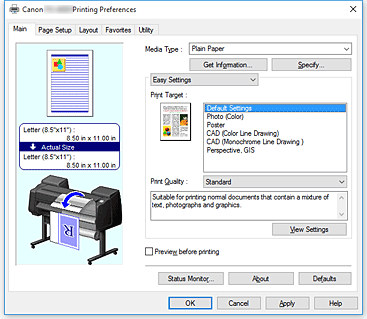
- Vorschaufenster
-
In der Abbildung wird angezeigt, wie das Original auf einem Blatt Papier platziert wird.
Sie können das Layout insgesamt überprüfen.
Auf der Abbildung des Druckers wird gezeigt, wie Papier entsprechend den Druckertreibereinstellungen eingelegt wird.
Prüfen Sie vor Beginn des Druckens anhand der Abbildung, ob der Drucker korrekt eingerichtet ist. - Medientyp (Media Type)
-
Wählt einen Druckpapiertyp aus.
Wählen Sie einen Medientyp aus, der dem in den Drucker eingelegten Papier entspricht. Hierdurch wird sichergestellt, dass der Druckvorgang für das angegebene Papier ordnungsgemäß ausgeführt wird. - Informationserhalt... (Get Information...)
-
Öffnet das Dialogfeld Drucker-Papierinformation (Paper Information on Printer).
Sie können die Einstellungen im Drucker überprüfen und die überprüften Einstellungen im Druckertreiber übernehmen. - Einstellen... (Specify...)
- Öffnen Sie das Dialogfeld Det. Papiereinst. (Paper Detailed Settings), und legen Sie die detaillierten Einstellungen für den Druckvorgang fest, die mit dem in den Drucker eingelegten Medientyp übereinstimmen.
- Pull-Down-Menü
-
Schaltet zwischen Einfache Einstellungen (Easy Settings) und Erweiterte Einstellungen (Advanced Settings) um.
- Einfache Einstellungen (Easy Settings)
-
In diesem Modus können Sie mit vorgespeicherten Druckeinstellungen drucken.
- Druckziel (Print Target)
-
Allgemein häufig verwendete Druckeinstellungen sind als Druckziele vorgespeichert. Wenn Sie unter Verwendung eines Druckziels drucken, können Sie die Einstellungen verwenden, die Ihrem Einsatzzweck entsprechen.
- Standardeinstellungen (Default Settings)
- Wählen Sie diese Einstellung zum Drucken eines allgemeinen, z. B. geschäftlichen Dokuments aus.
- Foto (Farbe) (Photo (Color))
- Wählen Sie diese Einstellung aus, um eine Farbillustration oder ein Foto zu drucken.
- Poster
- Wählen Sie diese Einstellung zum Drucken eines Posters aus.
- CAD (Farbstrichzeichnung) (CAD (Color Line Drawing))
- Wählen Sie diese Option aus, wenn Sie Daten wie beispielsweise Zeichnungen drucken.
- CAD (Strichzeichnung im Monochrom) (CAD Monochrome)
- Wählen Sie diese Option aus, wenn Sie Daten wie beispielsweise Zeichnungen monochrom drucken.
- Perspektivisch, GIS (Perspective, GIS)
- Wählen Sie diese Option aus, wenn Sie Daten wie beispielsweise Perspektiven und GIS drucken.
- Druckqualität (Print Quality)
-
Wählt die gewünschte Druckqualität aus.
Wählen Sie eine der folgenden Optionen, um die für den Zweck geeignete Druckqualität einzustellen. Wichtig
Wichtig- Abhängig von den Einstellungen für Medientyp (Media Type) sind die Druckergebnisse möglicherweise unverändert, selbst wenn Druckqualität (Print Quality) geändert wird.
- Hoch (High)
- Gibt der Druckqualität Vorrang vor der Druckgeschwindigkeit.
- Standard
- Druckt mit durchschnittlicher Geschwindigkeit und Qualität. Einstellungen der Auflösung richten sich nach dem Medientyp.
- Schnell (Fast)
- Gibt der Geschwindigkeit Vorrang vor der Druckqualität.
- Benutzerdefiniert (Custom)
-
Öffnet das Dialogfeld Benutzerdefiniert (Custom).
Wählen Sie diese Option, um die Druckqualität individuell festzulegen.
- Einstellungen anzeigen (View Settings)
- Öffnet das Dialogfeld Einstellungen anzeigen (View Settings).
- Erweiterte Einstellungen (Advanced Settings)
-
Dieser Modus ermöglicht das Drucken mit festgelegten detaillierten Einstellungen, die Ihrem Einsatzzweck entsprechen.
- Druckpriorität (Print Priority)
-
Wählen Sie Elemente aus, um ihnen Prioritäten für das Druckergebnis zuzuweisen.
- Bild (Image)
- Geben Sie der Bildqualität beim Drucken den Vorrang.
- Strichzeichnung/Text (Line Drawing/Text)
- Legen Sie die Priorität beim Drucken auf detaillierte Linien und Text.
- Autom. (Druckereinst. verwenden) (Auto (Use Printer Settings))
- Verwenden Sie beim Drucken die Druckereinstellungen.
- Druckqualität (Print Quality)
-
Wählt die gewünschte Druckqualität aus.
Wählen Sie eine der folgenden Optionen, um die für den Zweck geeignete Druckqualität einzustellen. Wichtig
Wichtig- Abhängig von den Einstellungen für Medientyp (Media Type) sind die Druckergebnisse möglicherweise unverändert, selbst wenn Druckqualität (Print Quality) geändert wird.
- Hoch (High)
- Gibt der Druckqualität Vorrang vor der Druckgeschwindigkeit.
- Standard
- Druckt mit durchschnittlicher Geschwindigkeit und Qualität. Einstellungen der Auflösung richten sich nach dem Medientyp.
- Schnell (Fast)
- Gibt der Geschwindigkeit Vorrang vor der Druckqualität.
- Benutzerdefiniert (Custom)
-
Öffnet das Dialogfeld Benutzerdefiniert (Custom).
Wählen Sie diese Option, um die Druckqualität individuell festzulegen.
- Farbmodus (Color Mode)
-
Wählen Sie die zu druckende Farbe aus.
- Farbe (Color)
- Druckt das Dokument mit der Anzahl an Farben.
- Monochrom (Monochrome)
- Drucken Sie in Graustufen.
- Monochrom-Bitmap (Monochrome Bitmap)
- Drucken Sie alle nicht weißen Teile schwarz.
- Farbeinst. (Color Settings)
-
Öffnet das Dialogfeld Farbeinst. (Color Settings).
Sie können die einzelnen Farbeinstellungen wie Cyan, Magenta, Gelb (Yellow), Helligkeit (Brightness) und Kontrast (Contrast) auf der Registerkarte Farbeinstellung (Color Adjustment) anpassen und dann die Methode für die Farbkorrektur (Color Correction) auf der Registerkarte Abstimmung (Matching) auswählen.
- Feine Linien verstärken (Thicken Fine Lines)
- Druckt feine Linien dicker, um die Sichtbarkeit zu verbessern.
- Vorschau vor dem Druckvorgang (Preview before printing)
-
Sie können vor dem Drucken durch Aufrufen der Canon imagePROGRAF Preview-Vorschau prüfen, wie das Druckergebnis aussehen wird.
Aktivieren Sie dieses Kontrollkästchen, um eine Vorschau vor dem Druckvorgang anzuzeigen. - Status Monitor...
- Zeigt den Statusmonitor an.
- Info (About)
-
Öffnet das Dialogfeld Info (About).
Hier können Sie Informationen wie Version und Copyright des Druckertreibers überprüfen. - Standard (Defaults)
-
Setzt alle geänderten Einstellungen auf die Standardwerte zurück.
Wenn Sie auf diese Schaltfläche klicken, werden alle Einstellungen auf dem aktuellen Bildschirm auf die Standardwerte (Werkseinstellungen) zurückgesetzt.
Dialogfeld Det. Papiereinst. (Paper Detailed Settings)
- Abtrockenzeit (Drying Time)
-
Stellen Sie hier die Wartezeit zum Trocknen der Tinte ein. Die Einstellungen für Zwischen Seiten (Between Pages) sind nur für Rollenpapier aktiviert.
- Zwischen Seiten (Between Pages)
-
Sie können die Zeit einstellen, die gewartet wird, bis das Papier nach dem Drucken einer Seite ausgegeben wird. Die Zeit wird gemessen, bevor das Rollenpapier abgeschnitten wird, damit die Tinte trocknen kann. Daher wird auch dann die Seite mit trockener Tinte im Korb abgelegt, wenn die OptionAutom. Abschneiden (Automatic Cutting) in den Rollenpapieroptionen (Roll Paper Options) auf der Registerkarte Seite einrichten (Page Setup) auf Ja (Yes) steht.
Optionen festlegen Inhalt Druckerstandard (Printer Default)
Die Einstellungen im Bedienfeld der Druckereinheit werden übernommen.
Keine (None)
Die Seite wird sofort nach dem Ausdrucken ausgegeben.
30sek. (30sec.) / 1min. / 3min. / 5min. / 10min. / 30min. / 60min.
Die Seite wird nach der festgelegten Zeit nach dem Ausdrucken ausgegeben.
- Zwischen Scans (Between Scans)
-
Sie können die Zeit einstellen, die gewartet wird, bis nach dem Drucken eines Scans der nächste Scan gedruckt wird. Nehmen Sie hier eine Einstellung vor, wenn beispielsweise die Seite verschmiert ist oder das randlose Drucken nicht gleichmäßig erfolgt und Sie diese Verschmierungen und Unregelmäßigkeiten vermeiden möchten.
Optionen festlegen Inhalt Druckerstandard (Printer Default)
Die Einstellungen im Bedienfeld der Druckereinheit werden übernommen.
Keine (None)
Der nächste Scan wird unmittelbar nach dem Drucken des ersten Scans gedruckt.
0,5sek. (0.5sec.) / 1sek. (1sec.) / 3sek. (3sec.) / 5sek. (5sec.) / 7sek. (7sec.) / 9sek. (9sec.)
Der nächste Scan wird nach der festgelegten Zeit nach dem Drucken eines Scans gedruckt.
* Wenn immer noch Verschmierungen oder Unregelmäßigkeiten auftreten, erhöhen Sie den Zeitraum.
- Rollenp.-Sicherh.-Rand (Roll Paper Safety Margin)
-
Damit stark gewelltes Papier gut auf der Auflage aufliegt, kann die Länge des Rands an der Papierkante ausgewählt werden.
- Rand der Leitkante (Leading Edge Margin)
-
Der Rand der Leitkante (Leading Edge Margin) der Rolle kann eingestellt werden.
Optionen festlegen Inhalt Druckerstandard (Printer Default)
Die Einstellungen im Bedienfeld der Druckereinheit werden übernommen.
3mm
Der Druck erfolgt in der Standardgröße.
* Wählen Sie diese Option aus, wenn es keine besonderen Druckprobleme gibt.20mm
Wählen Sie diese Option aus, wenn es zu einem Reiben gegen den Druckkopf kommt, z. B. wenn Papier verwendet wird, das sich leicht wellt.
- Schnittgeschwindigkeit (Cut Speed)
-
Wählen Sie die automatische Schnittgeschwindigkeit aus. Wenn das Papier mit der Funktion des automatischen Abschneidens nicht präzise abgeschnitten werden kann, kann die Funktion angepasst werden.
Optionen festlegen Inhalt Druckerstandard (Printer Default)
Die Einstellungen im Bedienfeld der Druckereinheit werden übernommen.
Schnell (Fast)
Wählen Sie diese Option aus, wenn der Schnitt bei der Standardeinstellung nicht glatt ist.
Standard
Wählen Sie diese Option aus, wenn es keine besonderen Probleme beim automatischen Abschneiden gibt.
Langsam (Slow)
Wenn diese Option für Papier mit Klebstoff ausgewählt wird, kann die Schneideeinheit nur schwer am Klebstoff haften, was nach und nach zu einer Beeinträchtigung der Schneideeinheit führt.
- Unidirektionaler Druck (Unidirectional Printing)
-
Steuert Farbunebenheiten und fehlausgerichtete Linien.
Überprüfen Sie die Einstellung beim Drucken in einer Richtung. - Spiegeln (Mirror)
- Wählen Sie aus, ob das gespiegelte Bild gedruckt werden soll. Wenn diese Option aktiviert ist, werden Text und Bilder spiegelverkehrt gedruckt.
Dialogfeld Benutzerdefiniert (Custom)
Legen Sie die Qualität fest, und wählen Sie die gewünschte Druckqualität aus.
- Qualität
- Sie können die Druckqualität mit dem Schieberegler anpassen.
-
 Wichtig
Wichtig- Bestimmte Druckqualitätsoptionen sind je nach den unter Medientyp (Media Type) gewählten Einstellungen nicht verfügbar.
 Hinweis
Hinweis- Die Druckqualitätsmodi Hoch (High), Standard und Schnell (Fast) sind mit dem Schieberegler verknüpft. Wenn der Schieberegler bewegt wird, werden die entsprechende Qualität und der Wert daher auf der linken Seite angezeigt. Dasselbe wird mit der Auswahl des entsprechenden Optionsfelds für Druckqualität (Print Quality) auf der Registerkarte Optionen (Main) bewirkt.
Dialogfeld Einstellungen anzeigen (View Settings)
- Druckziel (Print Target)
- Wählen Sie das Druckziel aus. Die Einstellungen des ausgewählten Druckziels werden unter Details angezeigt.
- Name
- Zeigt den Namen des ausgewählten Druckziels an.
- Details
- Zeigt die Einstellungen des für Druckziel (Print Target) ausgewählten Druckziels an.
Dialogfeld Farbeinst. (Color Settings)
Registerkarte Farbeinstellung (Color Adjustment)
Auf dieser Registerkarte können Sie die Farbbalance anpassen, indem Sie die Einstellungen für Cyan, Magenta, Gelb (Yellow), Tonwert (Tone), Helligkeit (Brightness) und Kontrast (Contrast) ändern.
- Vorschau
-
Zeigt die Auswirkungen der Farbanpassung an.
Farbe und Helligkeit werden bei der Einstellung der einzelnen Elemente geändert. - Farbmuster anzeigen (View Color Pattern)
-
Zeigt ein Muster zur Überprüfung der bei der Farbanpassung vorgenommenen Farbänderungen an.
Aktivieren Sie dieses Kontrollkästchen, wenn Sie das Vorschaubild mit einem Farbmuster anzeigen möchten. - Cyan / Magenta / Gelb (Yellow)
-
Passt die Intensität von Cyan, Magenta und Gelb (Yellow) an.
Wenn Sie den Schieberegler nach rechts verschieben, wird eine Farbe kräftiger, wenn Sie ihn nach links verschieben, wird eine Farbe schwächer.
Sie können auch direkt einen Wert für den Schieberegler eingeben. Geben Sie einen Wert zwischen -50 und 50 ein.
Durch diese Anpassung wird die relative Tintenmenge jeder verwendeten Farbe geändert, was sich auf die gesamte Farbbalance des Dokuments auswirkt. Verwenden Sie Ihre Anwendung, wenn Sie die Farbbalance insgesamt grundlegend ändern wollen. Verwenden Sie den Druckertreiber nur für geringe Korrekturen der Farbbalance. - Helligkeit (Brightness)
- Damit passen Sie die Helligkeit des Drucks an. Sie können die Level von reinem Weiß und reinem Schwarz nicht ändern. Die Helligkeit der Farben zwischen Weiß und Schwarz kann jedoch geändert werden. Die Farben werden abgedunkelt, wenn Sie den Schieberegler nach rechts ziehen, und aufgehellt, wenn Sie ihn nach links ziehen. Sie können auch Helligkeitswerte für den Schieberegler auch direkt eingeben. Geben Sie einen Wert zwischen -50 und 50 ein.
- Kontrast (Contrast)
-
Passt den Kontrast zwischen Hell und Dunkel in dem zu druckenden Bild an.
Wenn Sie den Schieberegler nach rechts verschieben, wird der Kontrast verstärkt, wenn Sie ihn nach links verschieben, wird der Kontrast verringert.
Sie können auch direkt einen Wert für den Schieberegler eingeben. Geben Sie einen Wert zwischen -50 und 50 ein.
Registerkarte Abstimmung (Matching)
Diese Registerkarte wird angezeigt, wenn Farbe (Color) für Farbmodus (Color Mode) ausgewählt ist.
Hiermit können Sie die Methode zum Anpassen von Farben gemäß dem Typ des zu druckenden Dokuments auswählen.
- Farbkorrektur (Color Correction)
-
Ermöglicht die Auswahl von Treiberabgleich (Driver Matching), ICM, ICC Profilabgleich (ICC Profile Matching) oder Keine (None) entsprechend des Zwecks des Druckvorgangs.
- Treiberabgleich (Driver Matching)
- Druckt mit der optimalen Farbe unter Verwendung des Originalfarbprofils des Druckers. Dieser Modus wird normalerweise verwendet.
- ICC Profilabgleich (ICC Profile Matching)
- Führt einen Farbabgleich mithilfe des ICC-Profils durch. Geben Sie Eingabeprofil, Druckerprofil und Abgleichmethode im Detail an, und wählen Sie die Funktion beim Drucken aus. Sie können entweder das ICC-Profil der digitalen Kamera oder des Scanners verwenden oder das ICC-Profil, das Sie mit dem Profilerstellungstool erstellt haben.
- ICM
- Führt den Farbabgleich auf dem Hostcomputer mithilfe der ICM-Funktion von Windows aus. Wählen Sie die Funktion beim Drucken von einer Anwendung aus, die die ICM-Funktion unterstützt.
- Keine (None)
-
Druckt ohne Farbanpassung im Druckertreiber. Wählen Sie diese Option aus, wenn der Farbabgleich mit Anwendungen wie Adobe Photoshop durchgeführt wird oder wenn der Druck unter Verwendung eines Profilerstellungstools oder einer Farbtafel erfolgt.
 Wichtig
Wichtig- Wenn in der Anwendungssoftware eingestellt ist, dass ICM nicht verwendet werden soll, funktionieren die Optionen ICM und ICC Profilabgleich (ICC Profile Matching) unter Farbkorrektur (Color Correction) nicht. Es kann auch vorkommen, dass nicht korrekt gedruckt wird.
- Eingabeprofil (Input Profile)
- Legt das Eingabeprofil fest, das bei Auswahl von ICC Profilabgleich (ICC Profile Matching) für Farbkorrektur (Color Correction) verwendet werden soll.
- Druckerprofil (Printer Profile)
-
Legt das Druckerprofil fest, das bei Auswahl von ICC Profilabgleich (ICC Profile Matching) für Farbkorrektur (Color Correction) verwendet werden soll.
Normalerweise ist Automatisch (Auto) ausgewählt, aber Sie können ein Druckerprofil auch manuell auswählen. - Renderpriorität (Rendering Intent)
-
Legt die Abgleichmethode fest, die bei Auswahl von Treiberabgleich (Driver Matching), ICM oder ICC Profilabgleich (ICC Profile Matching) für Farbkorrektur (Color Correction) verwendet werden soll.
- Perzeptiv (Foto) (Perceptual (Photo)) / Perzeptiv (Perceptual)
- Reproduziert Farben von normalen Fotos natürlich und sorgt für eine feine Abstufung. Darüber hinaus erlaubt es Ihnen die Auswahl dieser Einstellung, Farben ganz einfach mithilfe einer Anwendungssoftware anzupassen.
- Sättigung (Poster/CAD) (Saturation (Poster/CAD)) / Sättigung (Saturation)
- Reproduziert kräftige Farben auf Medien wie z. B. Postern. Zusätzliche werden Drucke in leicht sichtbaren Farben ermöglicht, die für das Zeichnen von Linien geeignet sind.
- Relativ farbmetrisch (Relative Colorimetric)
-
Wenn Bilddaten in den Farbraum des Druckers konvertiert werden, strebt diese Methode eine Annäherung an die gemeinsamen Farbbereiche an. Mit dieser Methode werden die Farben der Bilddaten weitgehend originalgetreu gedruckt.
Die weißen Punkte werden durch die weißen Punkte (Hintergrundfarbe) auf dem Papier reproduziert. - Absolut farbmetrisch (Absolute Colorimetric)
-
Bei dieser Methode werden die Weißpunktdefinitionen in den Eingabe- und Ausgabe-ICC-Profilen genutzt, um die Bilddaten zu konvertieren.
Auch wenn sich die Farbe und die Farbbalance der weißen Punkte ändert, erhalten Sie aufgrund der Profilkombination nicht die gewünschten Ausgabeergebnisse.
 Wichtig
Wichtig- Je nach Medientyp erhalten Sie die gleichen Druckergebnisse, auch wenn Sie die Einstellung Renderpriorität (Rendering Intent) ändern.
- Bei Auswahl von Treiberabgleich (Driver Matching) für Farbkorrektur (Color Correction) werden Relativ farbmetrisch (Relative Colorimetric) und Absolut farbmetrisch (Absolute Colorimetric) nicht angezeigt.

